如何在 Mac、PC 和 iOS 设备之间传输文件
Readdle 的 Wi-Fi 传输操作直观,让您可在 Mac、PC 和 iPhone、iPad 之间传输 PDF 文档。 您只需要安装免费的 PDF 点睛 App和 Wi-Fi 网络。
步骤如下:
- 确保 iOS 设备和电脑连接到同一无线网络。
- 下载并启动 PDF 点睛。
- 在 iPad 上的 PDF 点睛,点触边栏的电脑,
在 iPhone 上,点触 连接 > 电脑。 - 在电脑上,打开浏览器,访问 pdfwifi.com
- 输入您在 iOS 设备收到的号码。
设备已链接,可开始传输文件。 点触一项和多项,并点击下载将文件从 iPhone、iPad 传输到电脑。
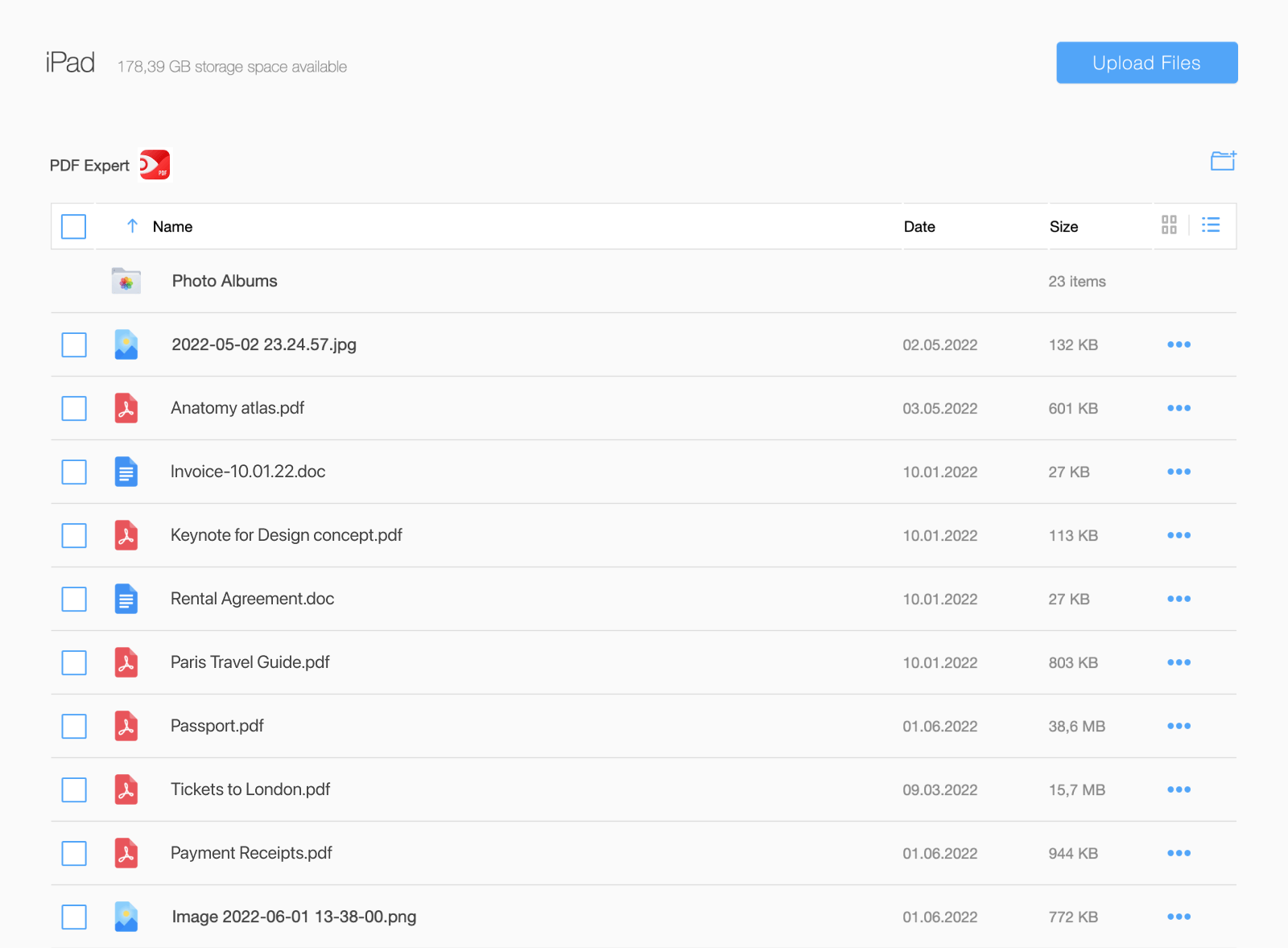
要上传 PDF 到 iOS 设备,将其拖放到浏览器或点触网页顶端的上传文件,再选择文件即可。
PDF 上传后,将即刻显示在您的设备上。 完成后,点触 iPhone 或 iPad 上的断开连接,关闭网页或 PDF 点睛即可。
传输文件除外,PDF 点睛还针对处理 PDF 提供强大的编辑工具。
免费下载 PDF 点睛,开始传输 PDF 至 iPhone!
